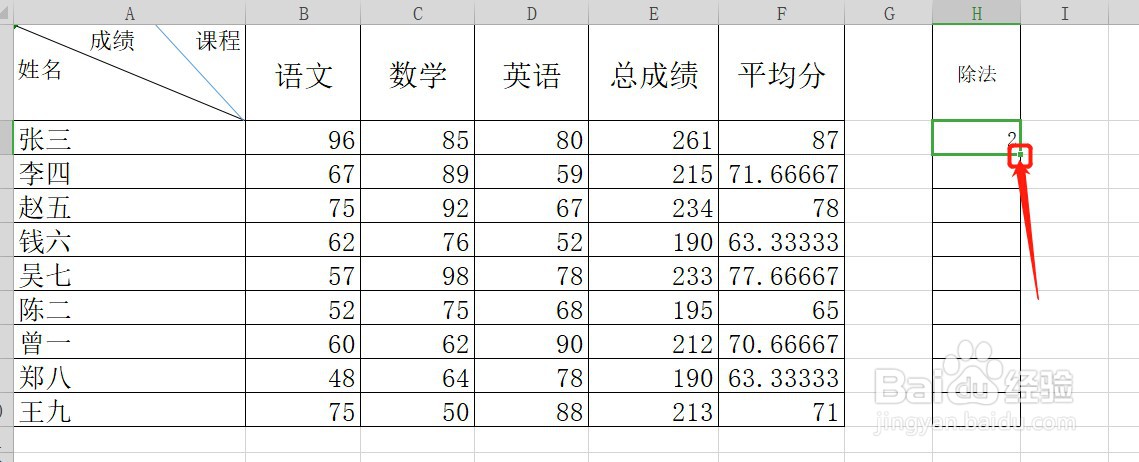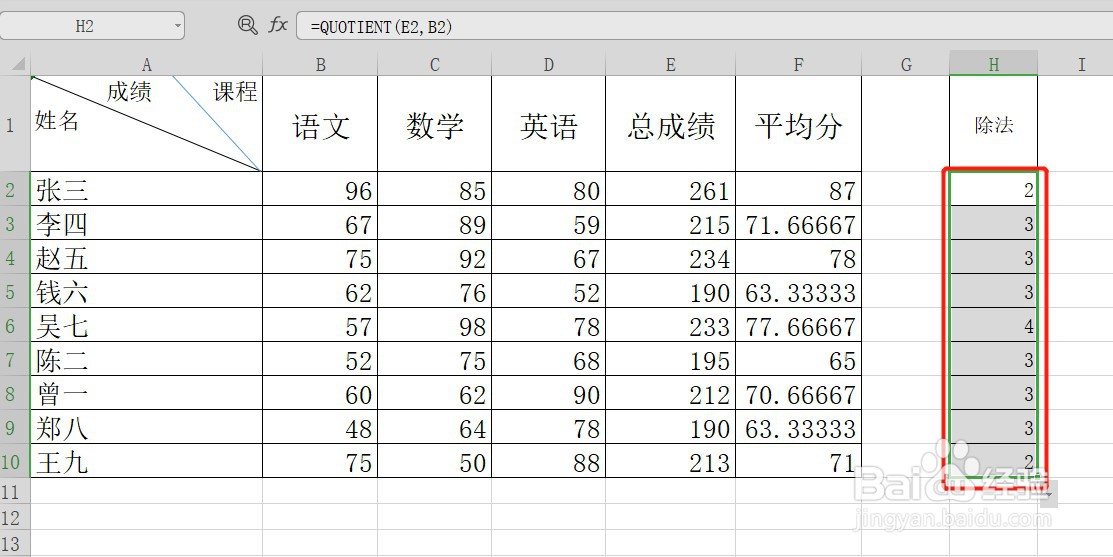1、选中单元格,点击编辑栏的插入函数符号

2、进入插入函数符号页面,在查找函数框里面输入:quotient在选择函数列表里面选择:QUOTIENT点击下面的【确定】
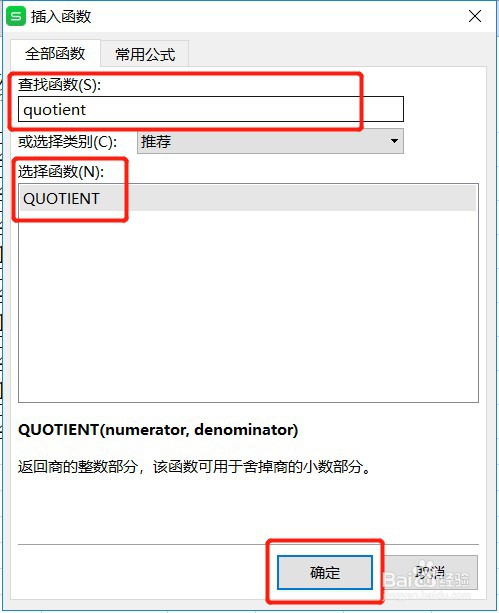
3、进入函数参数页面,把光标放在被除数框里,再点击一下作为被除数的单元格
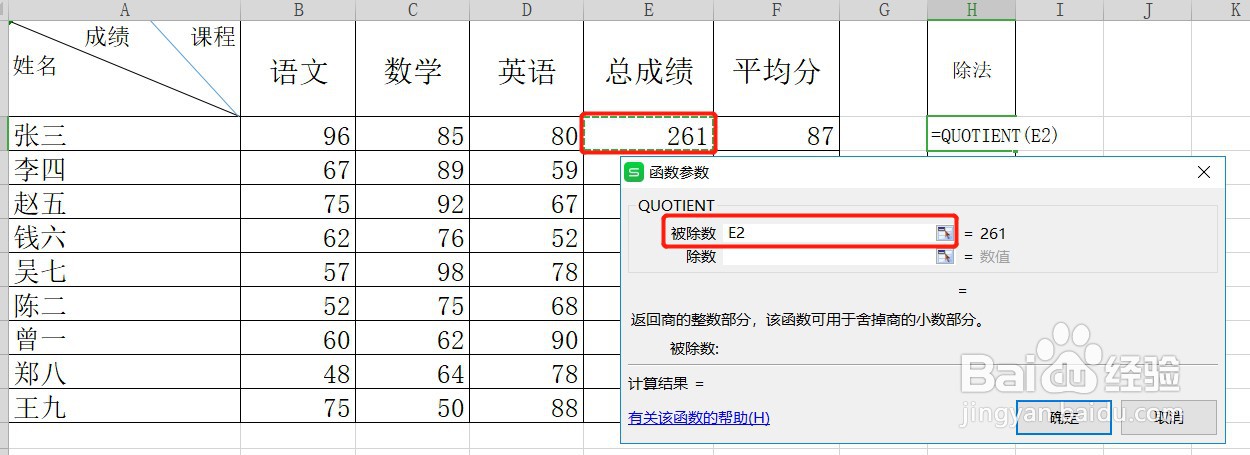
4、把光标放在除数框里,再点击一下作为除数的单元格点击下面的【确定】
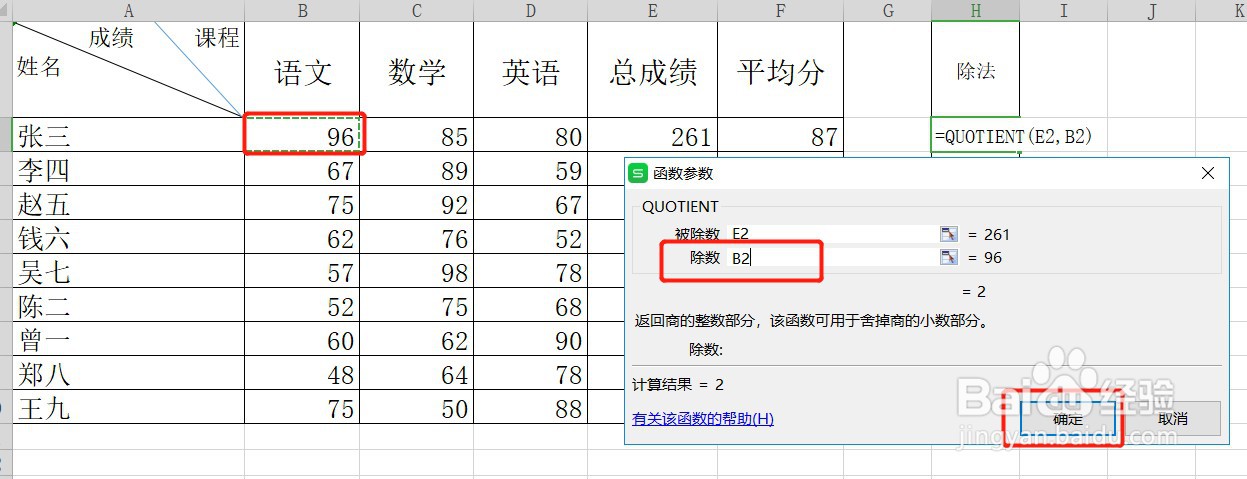
5、回到表格,可以看到值已经算出来了,鼠标放在单元格的右下角横线和纵线交接的位置,会有一个黑色实线的➕符号出现,按住鼠标右键不放往下拉,就可以快速的得出下面的值了
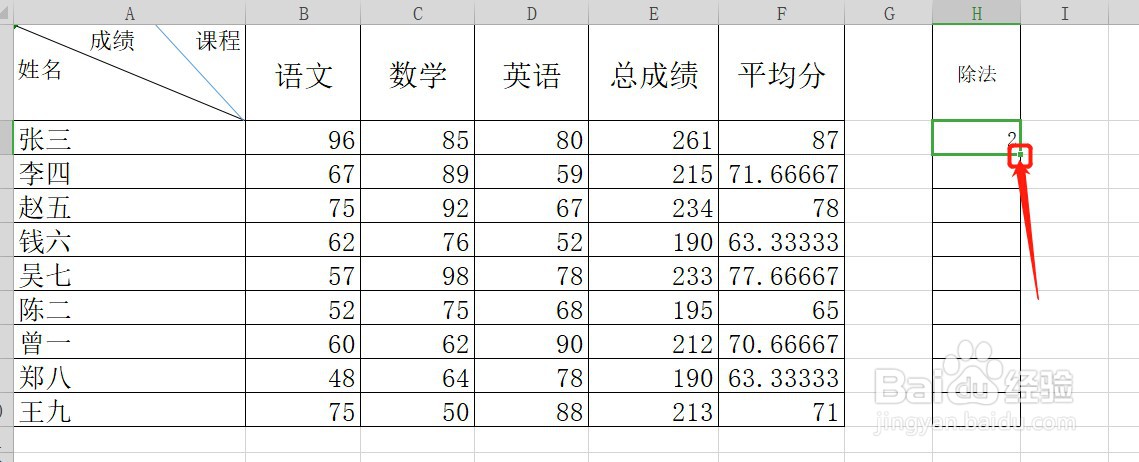
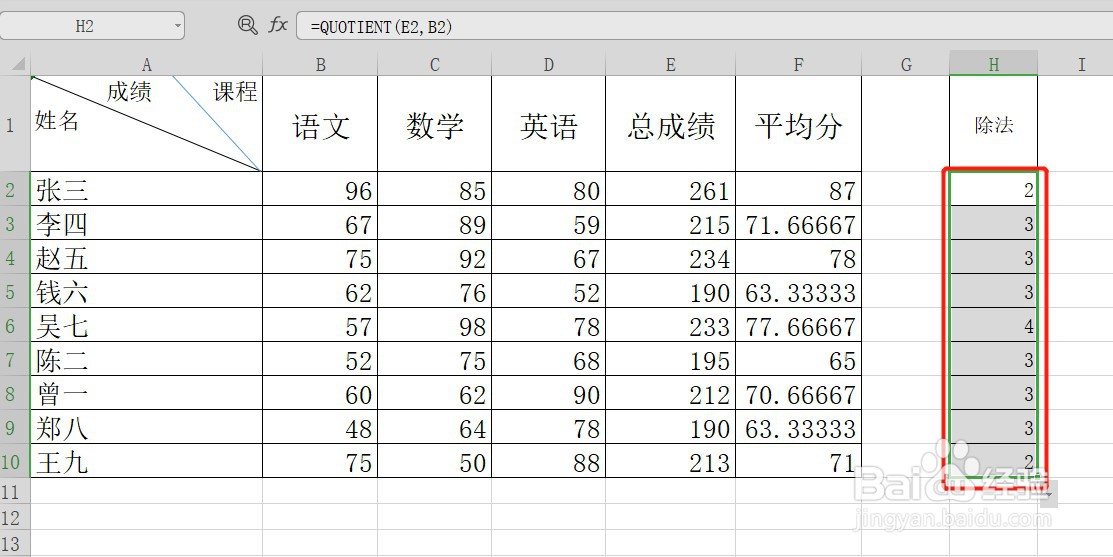
时间:2024-10-27 08:51:01
1、选中单元格,点击编辑栏的插入函数符号

2、进入插入函数符号页面,在查找函数框里面输入:quotient在选择函数列表里面选择:QUOTIENT点击下面的【确定】
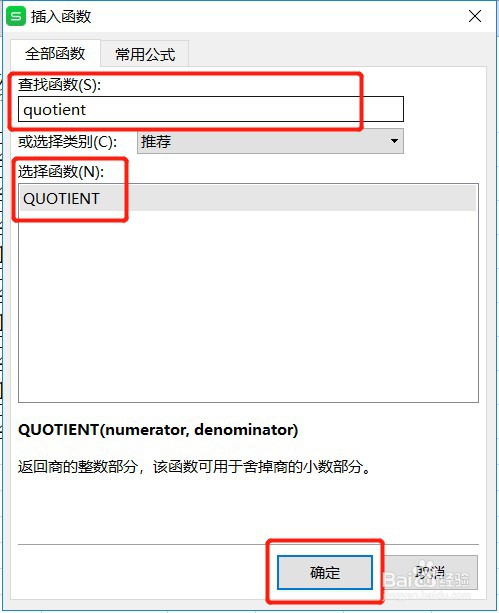
3、进入函数参数页面,把光标放在被除数框里,再点击一下作为被除数的单元格
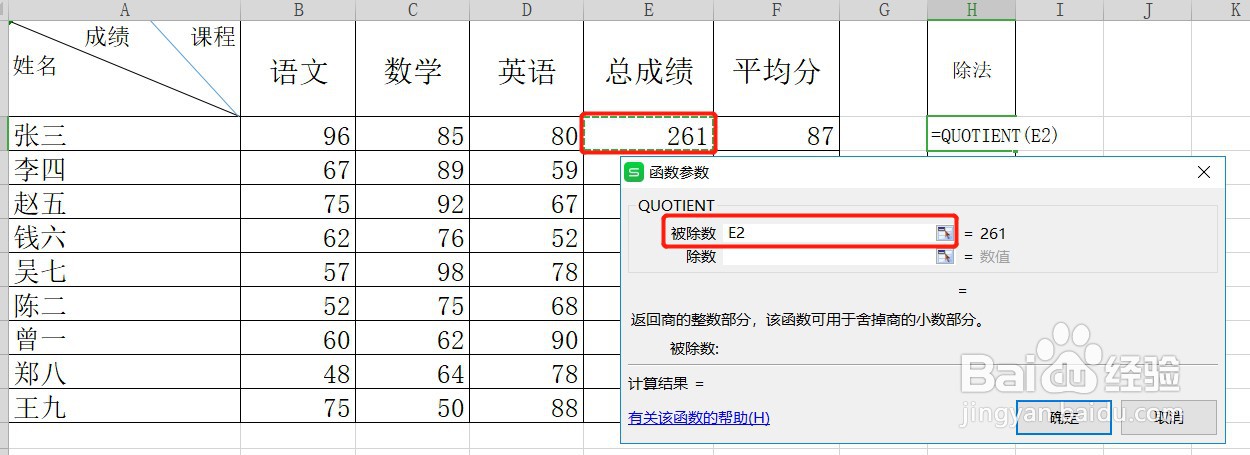
4、把光标放在除数框里,再点击一下作为除数的单元格点击下面的【确定】
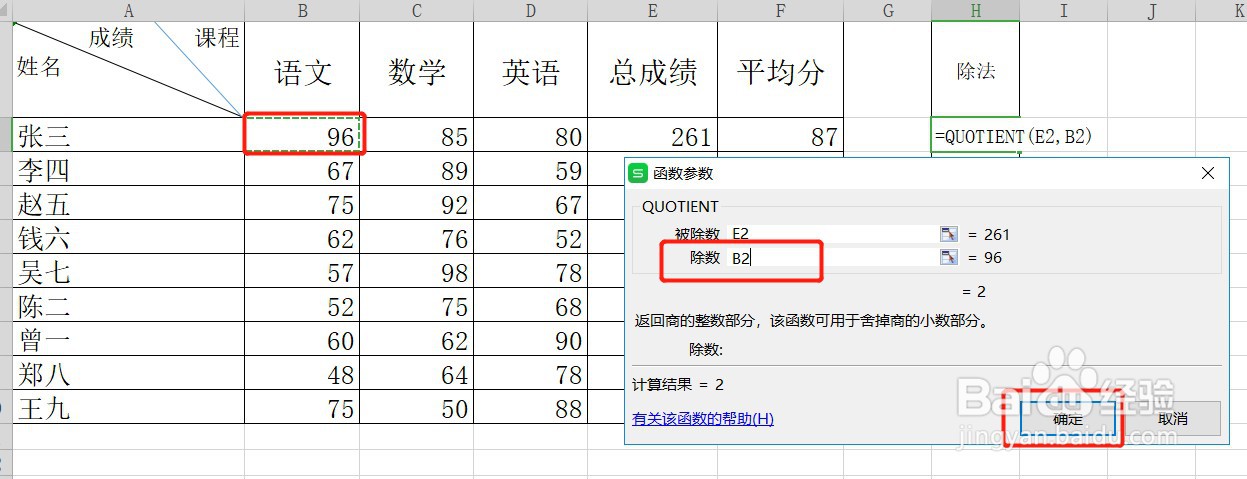
5、回到表格,可以看到值已经算出来了,鼠标放在单元格的右下角横线和纵线交接的位置,会有一个黑色实线的➕符号出现,按住鼠标右键不放往下拉,就可以快速的得出下面的值了